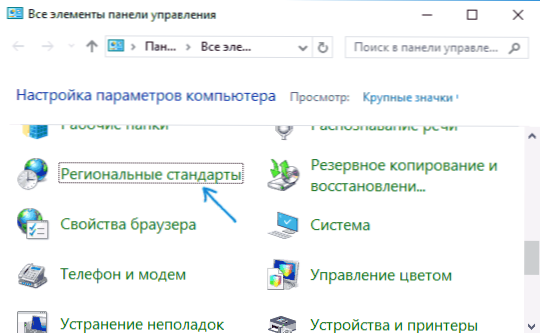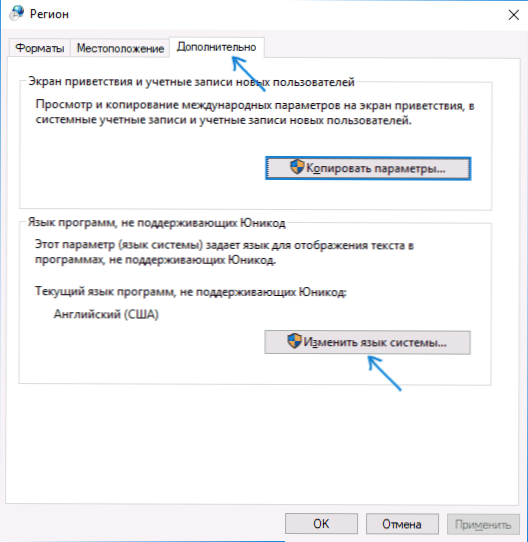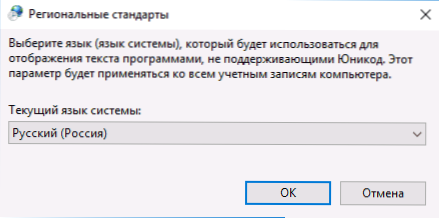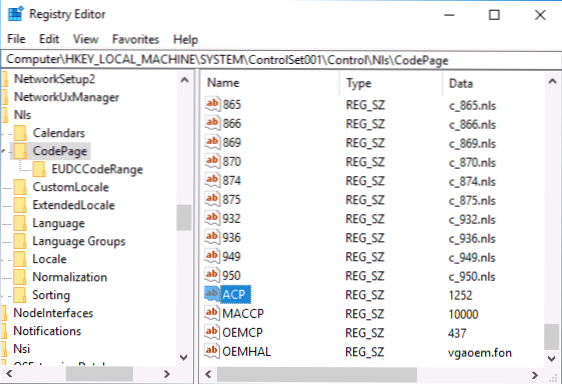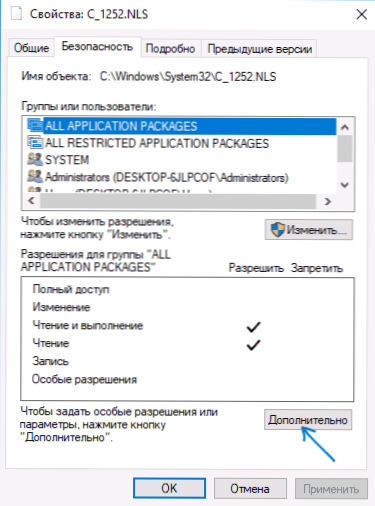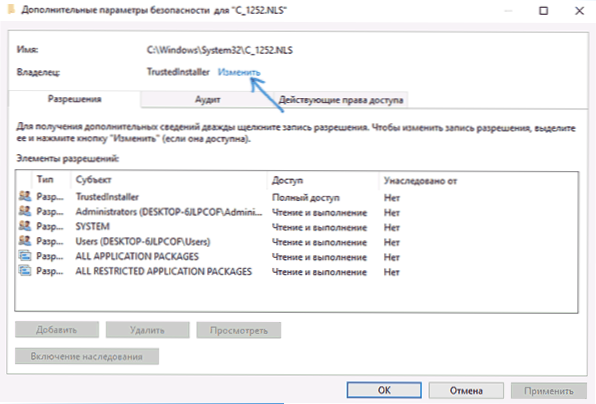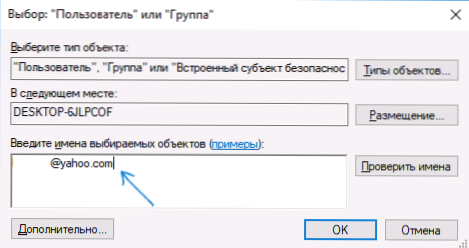Jeden z možných problémov, ktoré sa môžu vyskytnúť po inštalácii systému Windows 10, je krakozyabry namiesto ruských písmen v programovom rozhraní, ako aj v dokumentoch. Častejšie nesprávne zobrazenie azbuky nájdeme v pôvodne anglickej a nie tak licencovanej verzii systému, existujú však výnimky.
Jeden z možných problémov, ktoré sa môžu vyskytnúť po inštalácii systému Windows 10, je krakozyabry namiesto ruských písmen v programovom rozhraní, ako aj v dokumentoch. Častejšie nesprávne zobrazenie azbuky nájdeme v pôvodne anglickej a nie tak licencovanej verzii systému, existujú však výnimky.
Tento návod popisuje, ako opraviť "praskliny" (alebo hieroglyfy), alebo skôr zobrazenie azbuky v systéme Windows 10 niekoľkými spôsobmi. Môže byť tiež užitočné: Ako nainštalovať a povoliť ruský jazyk rozhrania v systéme Windows 10 (pre systémy v angličtine a iných jazykoch).
Korekcia zobrazenia cyrilika pomocou jazykových nastavení a regionálnych štandardov Windows 10
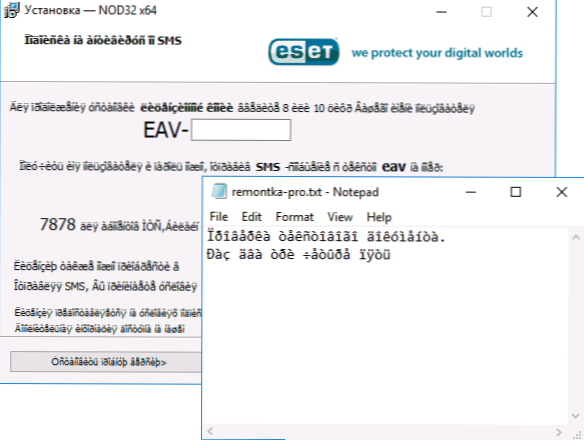
Najjednoduchší a najčastejšie pracujúci spôsob odstránenia trhlín a návratu ruských písmen v systéme Windows 10 je opraviť niektoré nesprávne nastavenia v systémových nastaveniach.
Aby ste to urobili, budete musieť vykonať nasledujúce kroky (poznámka: Chcem tiež citovať mená potrebných položiek v angličtine, pretože niekedy je potrebné opraviť azbuku v anglickej verzii systému bez potreby zmeniť jazyk rozhrania).
- Otvorte ovládací panel (na tento účel môžete začať písať na paneli úloh "Ovládací panel" alebo "Ovládací panel".
- Uistite sa, že pole "Zobraziť po" je nastavené na "Ikony" ("Ikony") a vyberte "Regionálne štandardy" (Región).
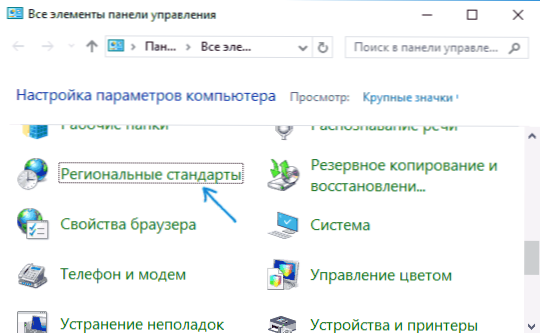
- Na karte Rozšírené (Administrácia) v sekcii Jazyk pre programy, ktoré nepodporujú Unicode, kliknite na tlačidlo Zmeniť systém miest.
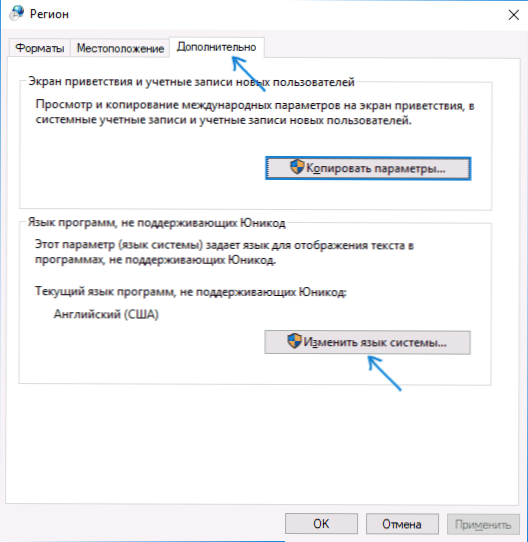
- Vyberte ruštinu, kliknite na tlačidlo "OK" a potvrďte reštart počítača.
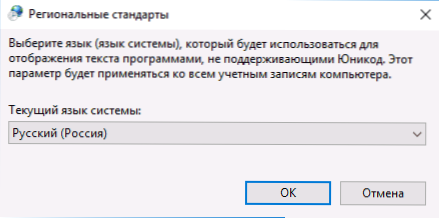
Po reštarte skontrolujte, či bol problém s zobrazením ruských písmen v programovom rozhraní a / alebo dokumentoch vyriešený - zvyčajne sú po týchto jednoduchých úkonoch odstránené praskliny.

Ako opraviť hieroglyfy systému Windows 10 zmenou kódových stránok
Stránky s kódmi sú tabuľky, v ktorých sú určité znaky mapované na určité bajty a zobrazenie cyrilky ako hieroglyfov v systéme Windows 10 je zvyčajne spojené s tým, že kódová stránka nie je predvolená a môže byť opravená niekoľkými spôsobmi, ktoré môžu byť užitočné v prípade potreby nezmeníte systémový jazyk v parametroch.
Používanie Editora databázy Registry
Prvým spôsobom je použitie editora databázy Registry. Podľa môjho názoru je to najľahšia metóda systému, napriek tomu odporúčam vytvoriť bod obnovenia pred spustením.Tip hrotu obnovenia sa vzťahuje na všetky nasledujúce metódy v tejto príručke.
- Stlačte klávesy Win + R na klávesnici, zadajte príkaz regedit a stlačte kláves Enter, otvorí sa editor databázy Registry.
- Prejdite na kľúč databázy Registry HKEY_LOCAL_MACHINE \ SYSTEM \ CurrentControlSet \ Control \ Nls \ CodePage a v pravej časti prechádzajte hodnotami tejto časti na koniec.
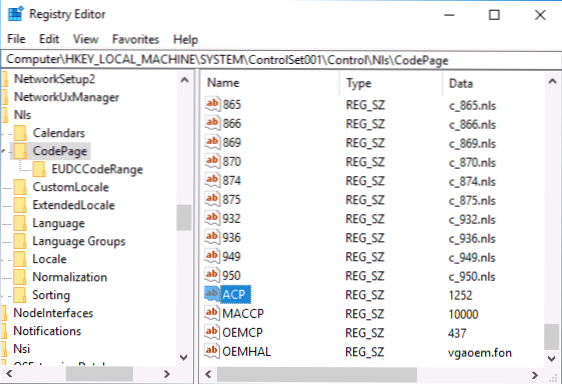
- Dvojitým klepnutím na parameter ACPnastavená hodnota 1251 (Cyrilická kódová stránka), kliknite na tlačidlo OK a zatvorte editor databázy Registry.

- Reštartujte počítač (to je reštart, nie vypnutie a zapnutie, v systéme Windows 10 to môže byť dôležité).
Obvykle to rieši problém s zobrazením ruských písmen. Variáciou metódy pomocou editora databázy Registry (ale menej preferovanej) je pozrieť sa na aktuálnu hodnotu parametra ACP (zvyčajne 1252 pre pôvodne anglické jazykové systémy), potom v rovnakom kľúči databázy Registry vyhľadajte parameter s názvom 1252 a zmeňte jeho hodnotu z c_1252.nls na c_1251.nls.

Nahradením súboru kódovej stránky c_1251.nls
Druhá metóda, ktorú neodporúčam, ale niekedy si vybrali tí, ktorí si myslia, že úprava databázy Registry je príliš ťažká alebo nebezpečná: nahradenie súboru kódovej stránky C: \ Windows \ System32 (predpokladá sa, že ste nainštalovali západoeurópsku kódovú stránku - 1252, zvyčajne to je prípad. Aktuálnu kódovú stránku môžete zobraziť v parametri ACP v registri, ako je to popísané v predchádzajúcej metóde).
- Prejdite do priečinka C: \ Windows \ System32 a nájdite súbor c_1252.NLS, kliknite naň pravým tlačidlom myši, zvoľte "Vlastnosti" a otvorte kartu "Zabezpečenie". Na ňom kliknite na tlačidlo "Rozšírené".
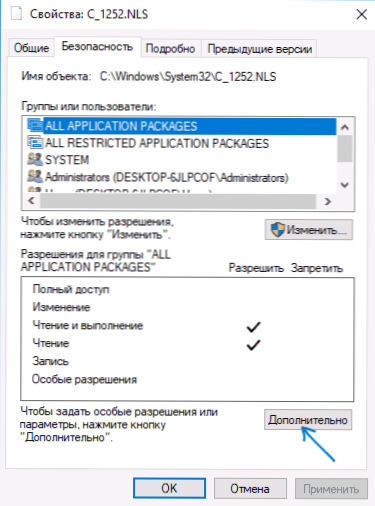
- V poli "Vlastník" kliknite na položku Upraviť.
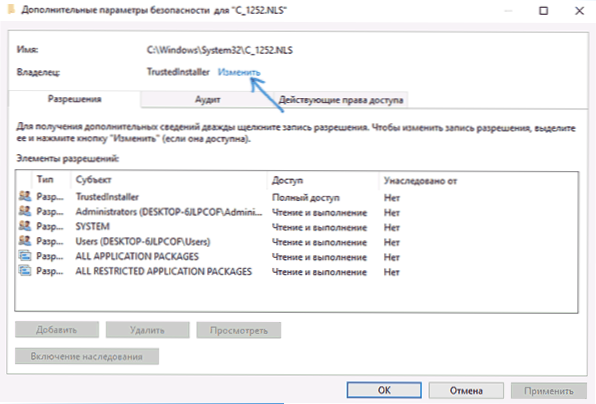
- V poli "Zadajte názvy objektov, ktoré sa majú vybrať" zadajte svoje používateľské meno (s právami správcu). Ak používate účet Microsoft v systéme Windows 10, zadajte svoju e-mailovú adresu namiesto svojho používateľského mena. Kliknite na tlačidlo "Ok" v okne, v ktorom ste zadali používateľa, av nasledujúcom okne (Rozšírené nastavenia zabezpečenia).
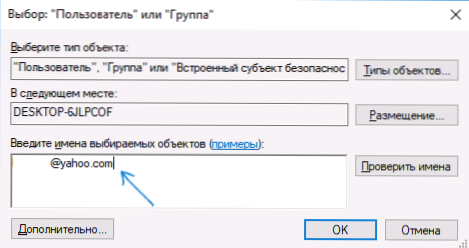
- Znova sa ocitnete na karte Zabezpečenie vo vlastnostiach súboru. Kliknite na tlačidlo Upraviť.
- Vyberte možnosť "Administrators" a umožnite im plný prístup. Kliknite na tlačidlo "OK" a potvrďte zmenu povolení. Kliknite na tlačidlo Ok v okne vlastností súboru.

- Premenovať súbor c_1252.NLS (napríklad zmeniť rozšírenie na .bak, aby ste nestratili tento súbor).
- Podržte stlačené tlačidlo Ctrl a presuňte ho na rovnakom mieste C: \ Windows \ System32 súboru c_1251.NLS (Cyrilická kódová stránka) do iného umiestnenia v tom istom okne programu Explorer, aby ste vytvorili kópiu súboru.

- Premenovať kopírovanie súborov c_1251.NLS v c_1252.NLS.
- Reštartujte počítač.
Po reštarte systému Windows 10 by sa cyrilická abeceda nemala zobrazovať vo forme hieroglyfov, ale ako obyčajné ruské písmená.